Некоторые пользователи Microsoft 365 сообщили, что они вышли из Teams и получили код ошибки AADSTS160021. В основном затронуты пользователи, использующие Teams в браузере; однако от пользователей клиентского приложения Teams также поступило несколько жалоб. В этом посте мы увидим, что можно сделать, если вы получаете ошибку Teams AADSTS160021: приложение запросило сеанс пользователя, которого не существует.
Исправить приложение запросило сеанс пользователя, который не существует, ошибка Teams AADSTS160021.
Если вы столкнетесь Ошибка Teams AADTS160021: приложение запросило сеанс пользователя, которого не существует.следуйте решениям, указанным ниже.
- Обновите веб-страницу Teams или перезапустите приложение Teams.
- Войдите в систему из режима InPrivate или инкогнито.
- Очистите кеш браузера
- Очистить кеш приложения Teams
- Удалить пароль из диспетчера учетных данных
- Свяжитесь со своим ИТ-администратором
Давайте поговорим о них подробно.
Программы для Windows, мобильные приложения, игры — ВСЁ БЕСПЛАТНО, в нашем закрытом телеграмм канале — Подписывайтесь:)
1) Обновите веб-страницу Teams или перезапустите приложение Teams.
Иногда из-за бездействия ваш браузер заставляет вашу учетную запись выйти из системы. Из-за этого Teams не может найти действительный сеанс пользователя. В этом случае лучшее, что вы можете сделать, это обновить веб-страницу. Он либо автоматически перезагрузит страницу, либо попросит вас ввести учетные данные. Если вы используете приложение Teams, лучшим эквивалентом будет его перезапуск. Для этого откройте диспетчер задач, щелкните правой кнопкой мыши «Команды», нажмите «Завершить задачу» и, наконец, откройте приложение. Как только вы это сделаете, ваша проблема должна быть решена.
2) Войдите в систему в режиме InPrivate или Incognito.
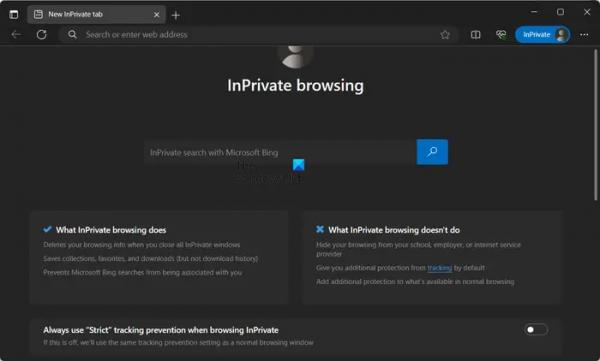
Если вы не можете войти в систему из обычного режима браузера, попробуйте сделать то же самое в режиме браузера InPrivate или InCognito. Эти режимы позволяют открывать веб-страницу без использования сохраненного кеша. Таким образом, в случае повреждения кеша вы сможете войти в систему из режима InPrivate или Incognito.
3) Очистите кеш браузера.

Если вы можете войти в систему, используя режим InPrivate или InCognito, совершенно очевидно, что сохраненный кеш поврежден. Поэтому очистите кеш Chrome, Edge или любого другого браузера, который вы используете.
4) Очистите кеш приложения Teams.
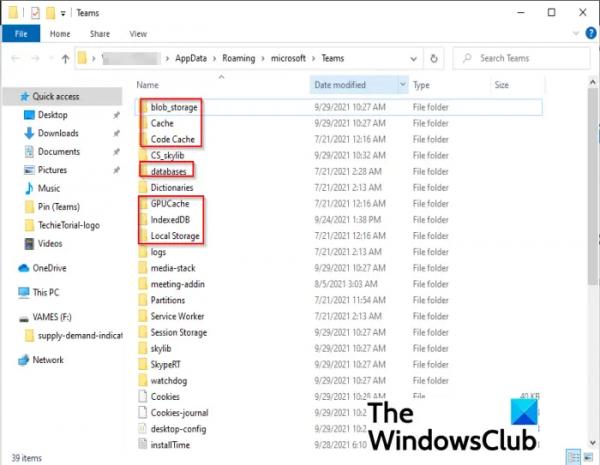
Если вы не используете Teams в браузере, но используете приложение Windows, вам необходимо очистить кеш приложения Teams. Сделать то же самое довольно легко. Прежде всего, закройте Teams из диспетчера задач, откройте проводник и перейдите в следующую папку.
%appdata%Microsoftкоманды
Очистите содержимое следующих папок. Обязательно удаляйте не папку, а только ее содержимое.
- кэш
- blob_storage
- Кэш
- базы данных
- GPUкэш
- ИндекседБД
- Локальное хранилище
- tmp
Если некоторые папки отсутствуют, не волнуйтесь; просто пропустите их. Наконец, перезагрузите компьютер и откройте приложение.
5) Удалите пароль из диспетчера учетных данных.
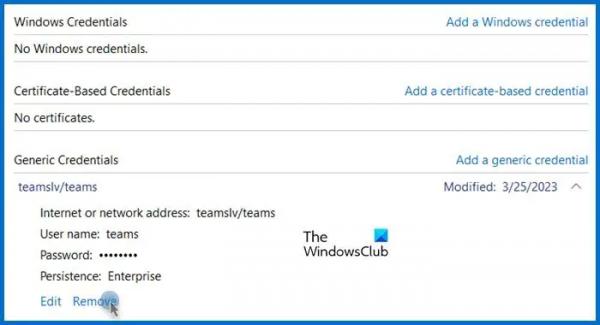
Если вы столкнулись с кодом ошибки AADSTS160021 в программном обеспечении Teams для Windows, вам необходимо удалить учетные данные из диспетчера учетных данных, поскольку они могли быть повреждены.
Чтобы сделать то же самое, откройте Менеджер учетных данных выполнив поиск в меню «Пуск». Идти к учетные данные Windows, найдите «Команды» в списке, нажмите стрелку вниз, а затем «Удалить». Наконец, проверьте, решена ли проблема.
6) Свяжитесь со своим ИТ-администратором.
Если ничего не помогло, вам нужно попросить своего ИТ-администратора решить проблему. Возможно, им придется что-то сделать со своей стороны, и ваша проблема будет решена.
Мы надеемся, что вы сможете решить проблему, используя решения, упомянутые в этом сообщении.
Читать: Microsoft Teams аварийно завершает работу или зависает во время собраний
Как исправить ошибку Microsoft Teams?
Существуют различные коды ошибок и сообщения Microsoft Teams. Однако большинство из них можно решить, просто очистив кеш браузера или приложения Teams. Если это не помогло, проверьте наш список кодов ошибок и проблем входа в Microsoft Teams, чтобы устранить код ошибки, который появляется на вашем экране.
Читать: Не удалось отправить сообщения в групповой чат в Teams.
Почему я не могу войти в свою учетную запись Teams?
Если вы не можете войти в свою учетную запись Teams, убедитесь, что ваши учетные данные верны. Если ваши учетные данные верны, проверьте, не повреждены ли они. Для этого вам необходимо удалить учетные данные из диспетчера учетных данных, как упоминалось ранее.
Читать дальше: Как удалить кэшированные учетные данные и учетную запись Teams.



